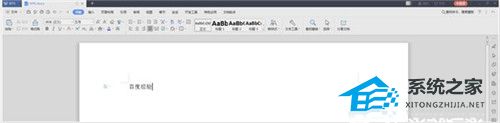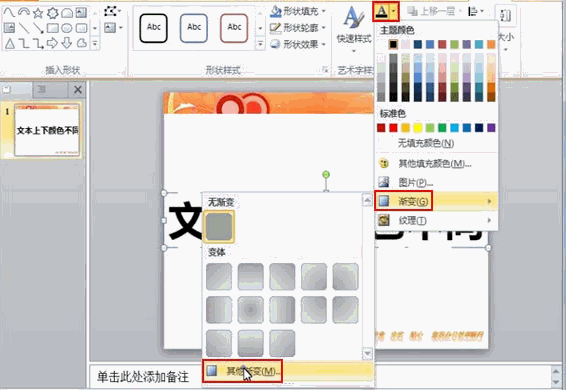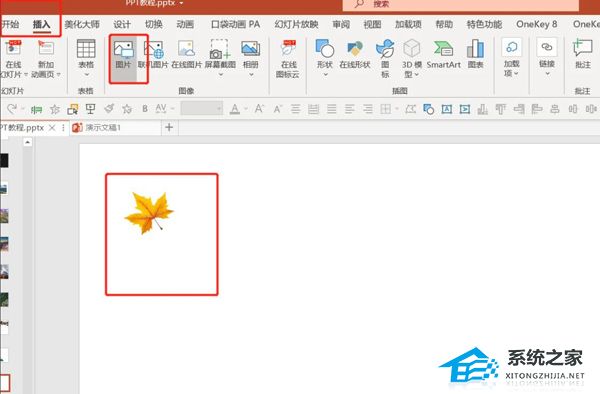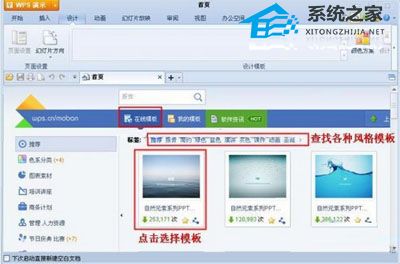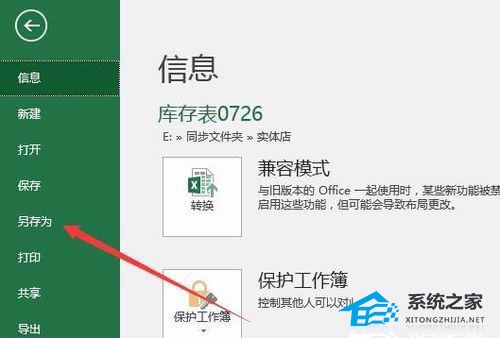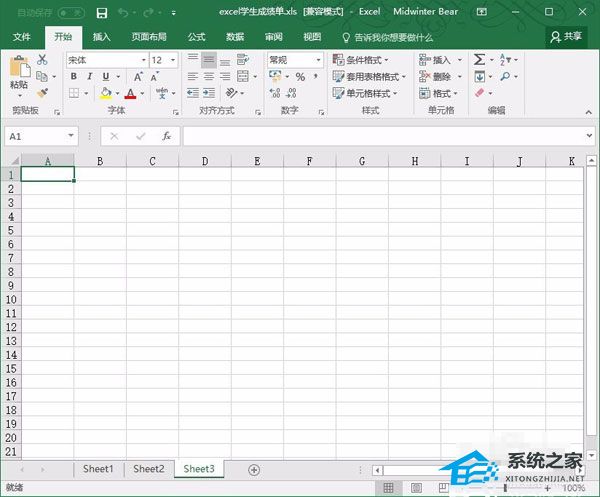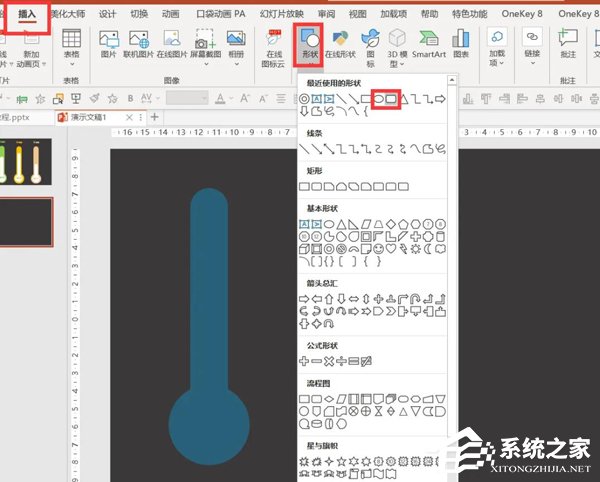打开Flash8软件并创建一个新的Flash文档。
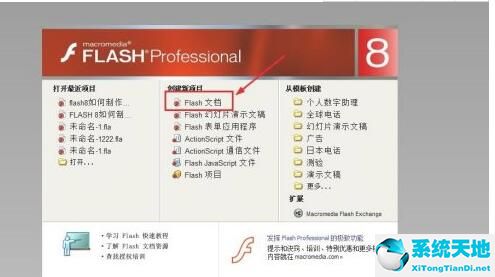 使用文本工具在第一个框架中放置静态文本,并输入字母p。
使用文本工具在第一个框架中放置静态文本,并输入字母p。
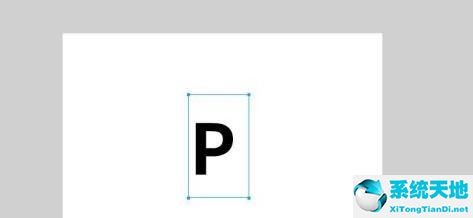 右键单击第30帧选择插入关键帧或使用快捷键f6。
右键单击第30帧选择插入关键帧或使用快捷键f6。
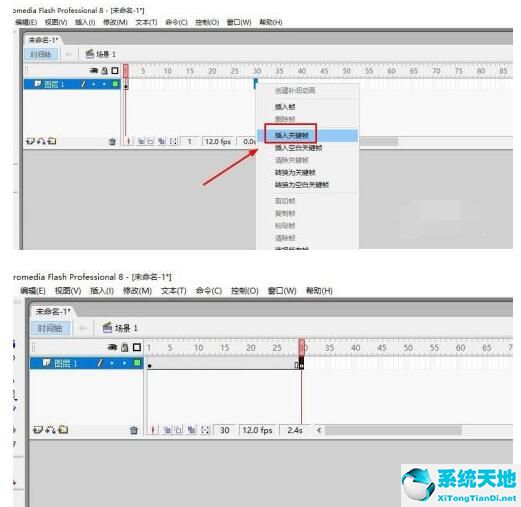 将文本修改为b。
将文本修改为b。
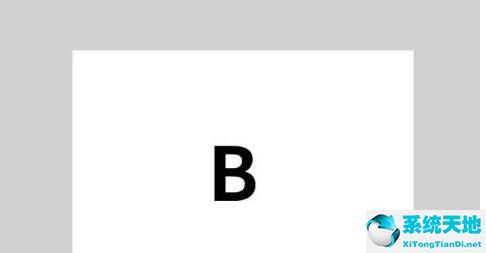 分别选择两个框架上的文字,右键选择分色或使用快捷键Ctrl B。
分别选择两个框架上的文字,右键选择分色或使用快捷键Ctrl B。
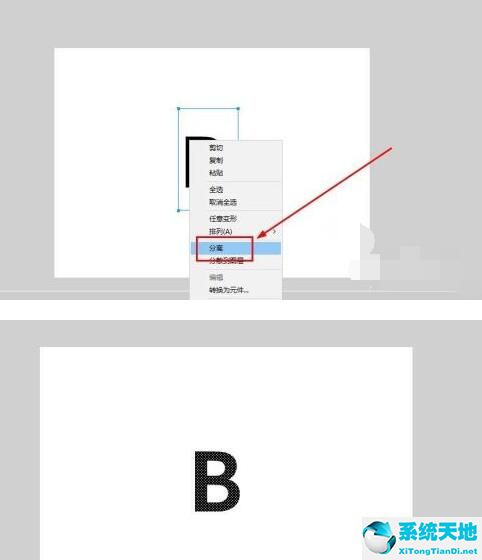 用鼠标点击任何中间帧。
用鼠标点击任何中间帧。
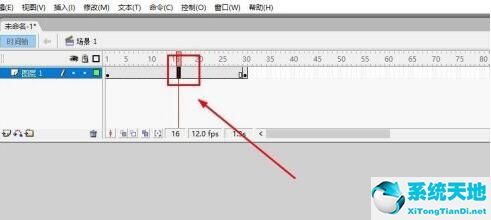 一般在高版本软件中,只要右键就可以创建一个补间形状,但是在Flash8中,右键只有补间的动作,所以要在框架的属性面板中选择补间的类型,如图所示。
一般在高版本软件中,只要右键就可以创建一个补间形状,但是在Flash8中,右键只有补间的动作,所以要在框架的属性面板中选择补间的类型,如图所示。
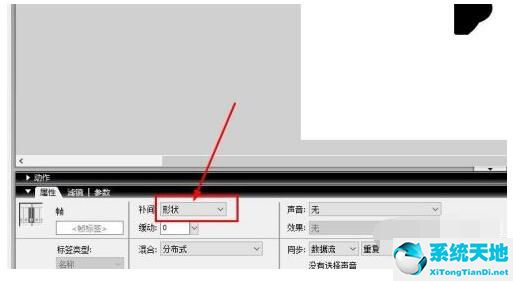 成功后的效果如图。
成功后的效果如图。
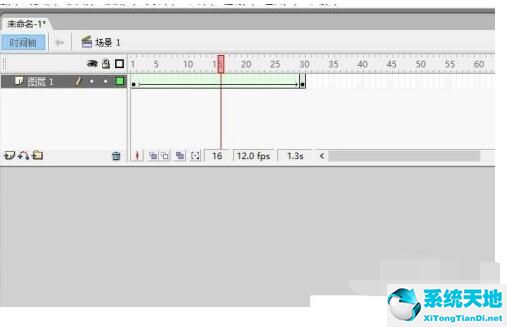 9最终的动态效果如图。
9最终的动态效果如图。
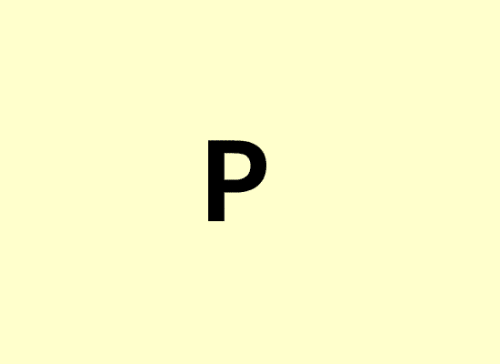 以上我给大家分享了用flash8制作形状补间动画的方法。有需要的朋友来看看这篇文章吧!
以上我给大家分享了用flash8制作形状补间动画的方法。有需要的朋友来看看这篇文章吧!
未经允许不得转载:探秘猎奇网 » flash制作形状补间动画步骤(flash形状补间在哪)

 探秘猎奇网
探秘猎奇网 山竹的功效与作用?吃山竹有哪些好处呢
山竹的功效与作用?吃山竹有哪些好处呢 PPT如何进行图形对齐(如何在PPT中对齐图形)
PPT如何进行图形对齐(如何在PPT中对齐图形) 爱笑的人也可能得抑郁症,抑郁症自愈的方法?抑郁症是什么原因造成的?
爱笑的人也可能得抑郁症,抑郁症自愈的方法?抑郁症是什么原因造成的?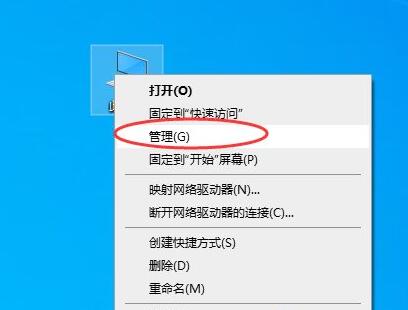 蝰蛇鼠标驱动怎么更新(鼠标驱动怎么手动更新)
蝰蛇鼠标驱动怎么更新(鼠标驱动怎么手动更新) 香云纱是什么面料,香云纱的鉴别方法有哪些?
香云纱是什么面料,香云纱的鉴别方法有哪些? 黄瓜栽培技术有哪些?怎么栽培黄瓜?
黄瓜栽培技术有哪些?怎么栽培黄瓜? 半马是多少公里,半马多长时间合格?
半马是多少公里,半马多长时间合格? WPS怎么独立窗口显示(wps表格两个独立窗口并排)
WPS怎么独立窗口显示(wps表格两个独立窗口并排)